這個隱藏的 iPhone 功能是快速記筆記的最簡單方法

了解當您想要快速輕鬆地保存文本、鏈接和圖片時,如何在 iPhone 上進行快速筆記。
借助iOS 17,您現在可以下載 Apple 地圖,這樣即使您未連接到互聯網也可以查看地圖。如果您知道如何下載離線 Google 地圖,您就會確切地知道此功能有多麼有用,即使您位於 Wi-Fi 或蜂窩網絡覆蓋的區域,也可以讓您導航、找到路線並繼續旅行。
在谷歌地圖與蘋果地圖的長期戰鬥中,這是谷歌已經戰勝蘋果一段時間的事情,所以很高興看到它出現在 iPhone 上。
下載離線蘋果地圖也非常簡單,只需輕按幾下即可完成。請記住,下載的地圖可能會變得相當大,這是有充分理由的:您將擁有在線、離線使用地圖的所有功能,這意味著您可以直接放大地圖以查看所有道路和地點。覆蓋英格蘭大部分地區的地圖區域(大約是離線地圖區域捕獲允許的大小)的計算結果約為 6GB。不用說,這些地圖會很快耗盡您的存儲空間,因此請明智地使用它們並刪除不再使用的任何地圖。我們還將向您展示如何查找和管理下載的地圖。
以下是如何使用 iOS 17 下載離線 Apple 地圖。
如何在 iPhone 和 iPad 上下載離線 Apple 地圖
離線蘋果地圖是 iOS 17 的一項功能,目前處於測試階段。現在,如果您想使用離線 Apple 地圖,您需要註冊 Apple 測試版計劃,然後下載測試版。如果您不確定如何安裝,請閱讀我們有關如何安裝 iOS 17 公共測試版的指南。
1. 在 Apple 地圖中,點按您名字的首字母縮寫
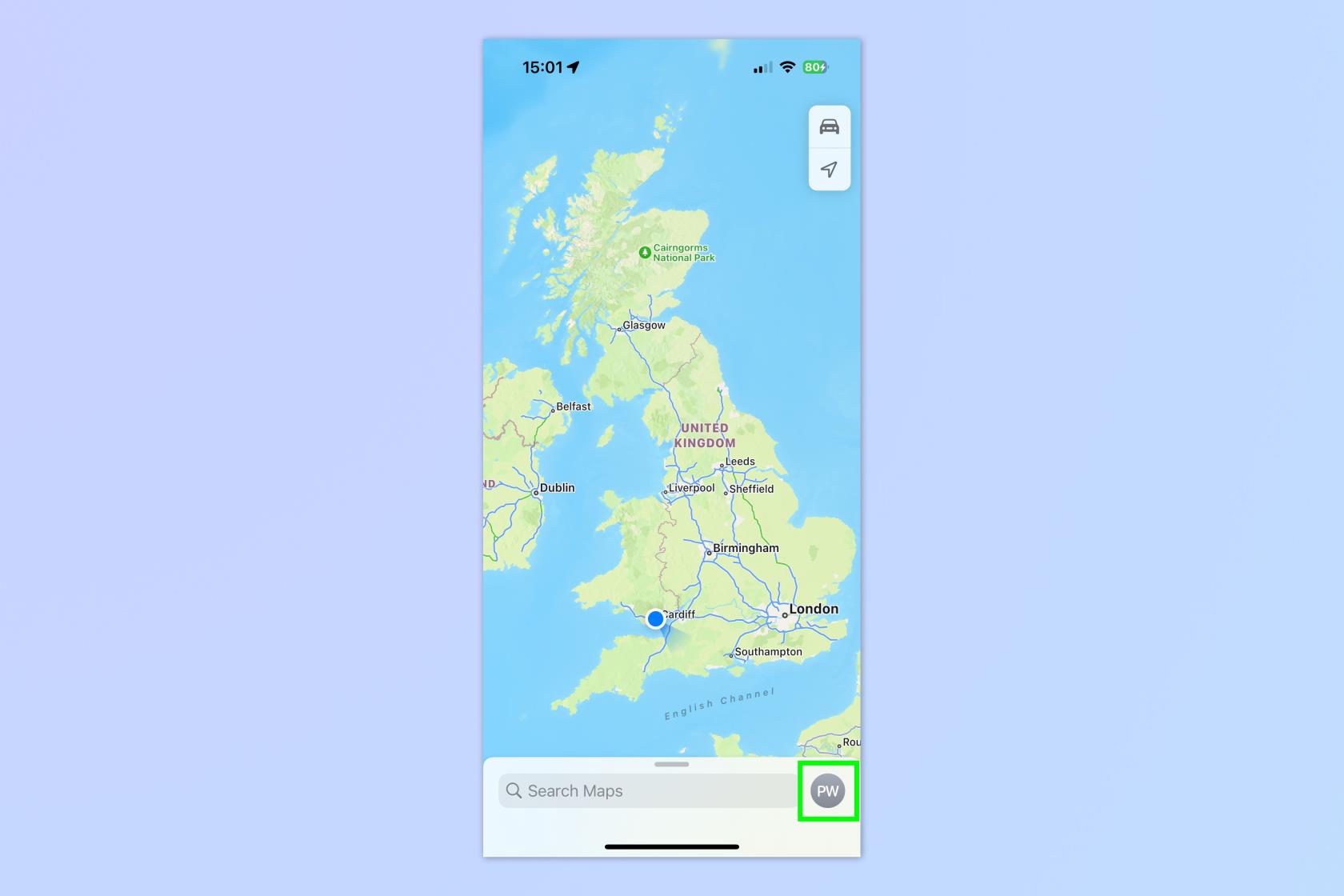
(圖片來源:©未來)
首先,打開 Apple 地圖應用程序,然後點擊右下角您的名字縮寫 。
2. 點擊離線地圖
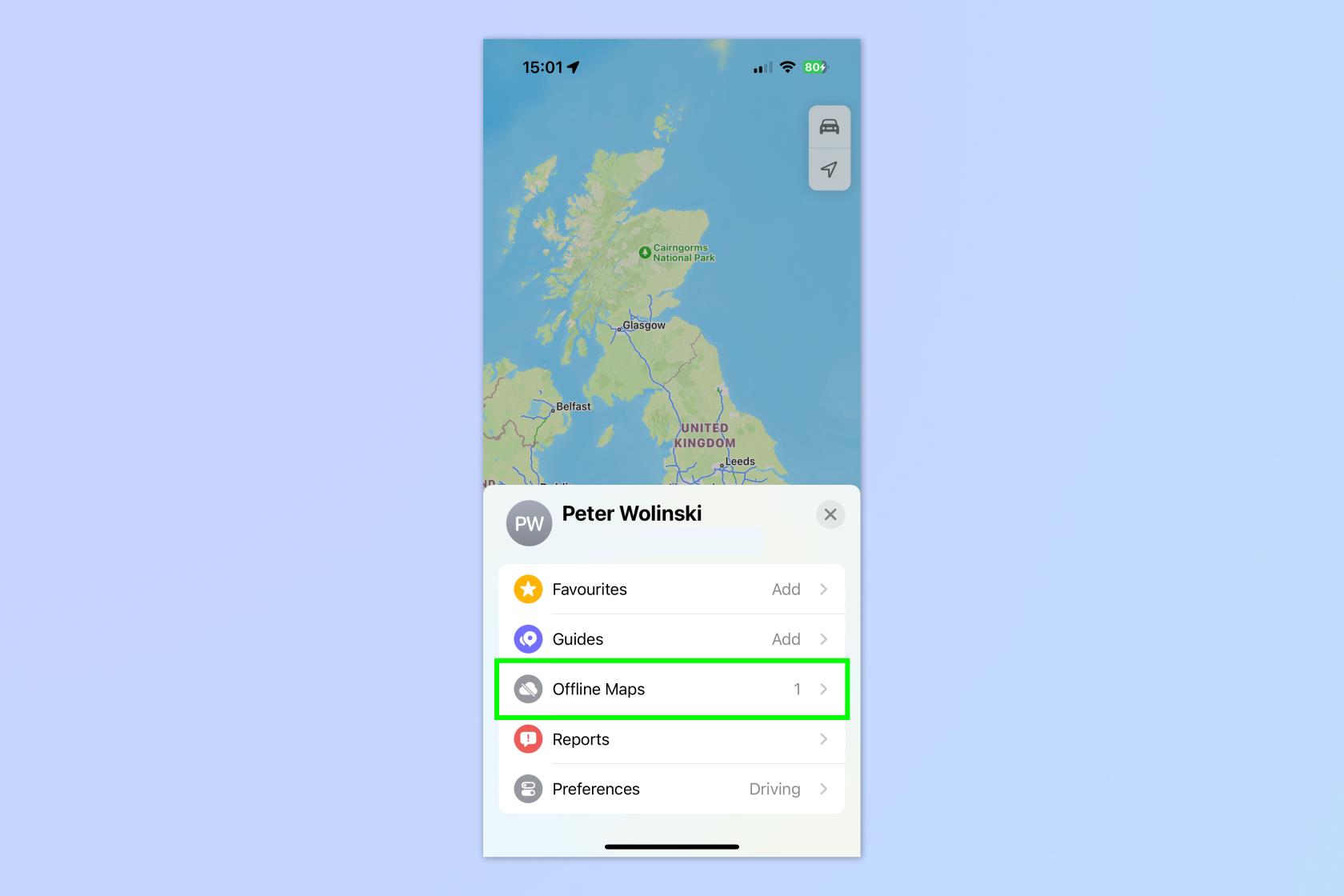
(圖片來源:©未來)
現在點擊離線地圖。
3. 點擊下載新地圖
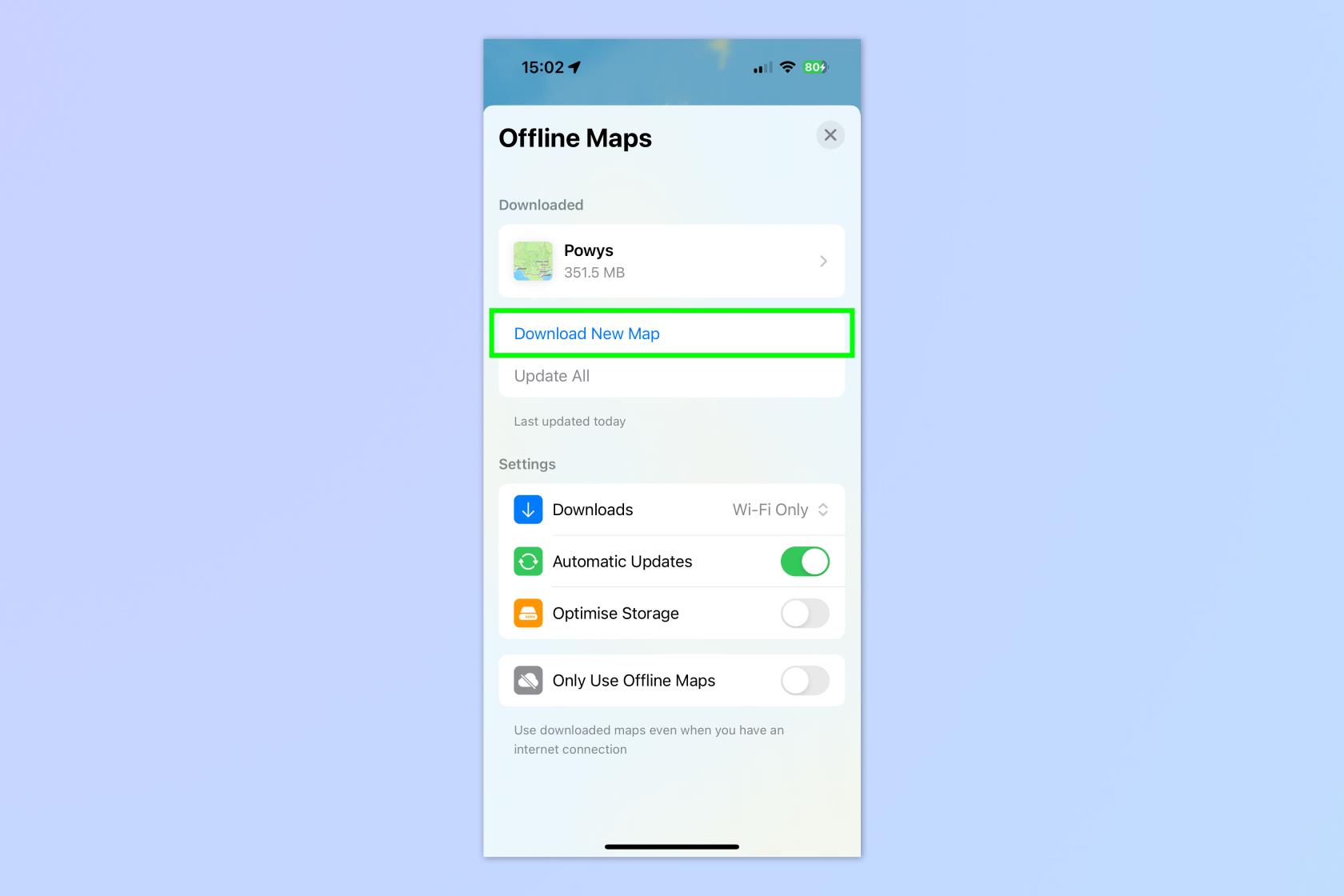
(圖片來源:©未來)
從離線地圖菜單中,點擊下載新地圖。
4. 搜索區域或地點
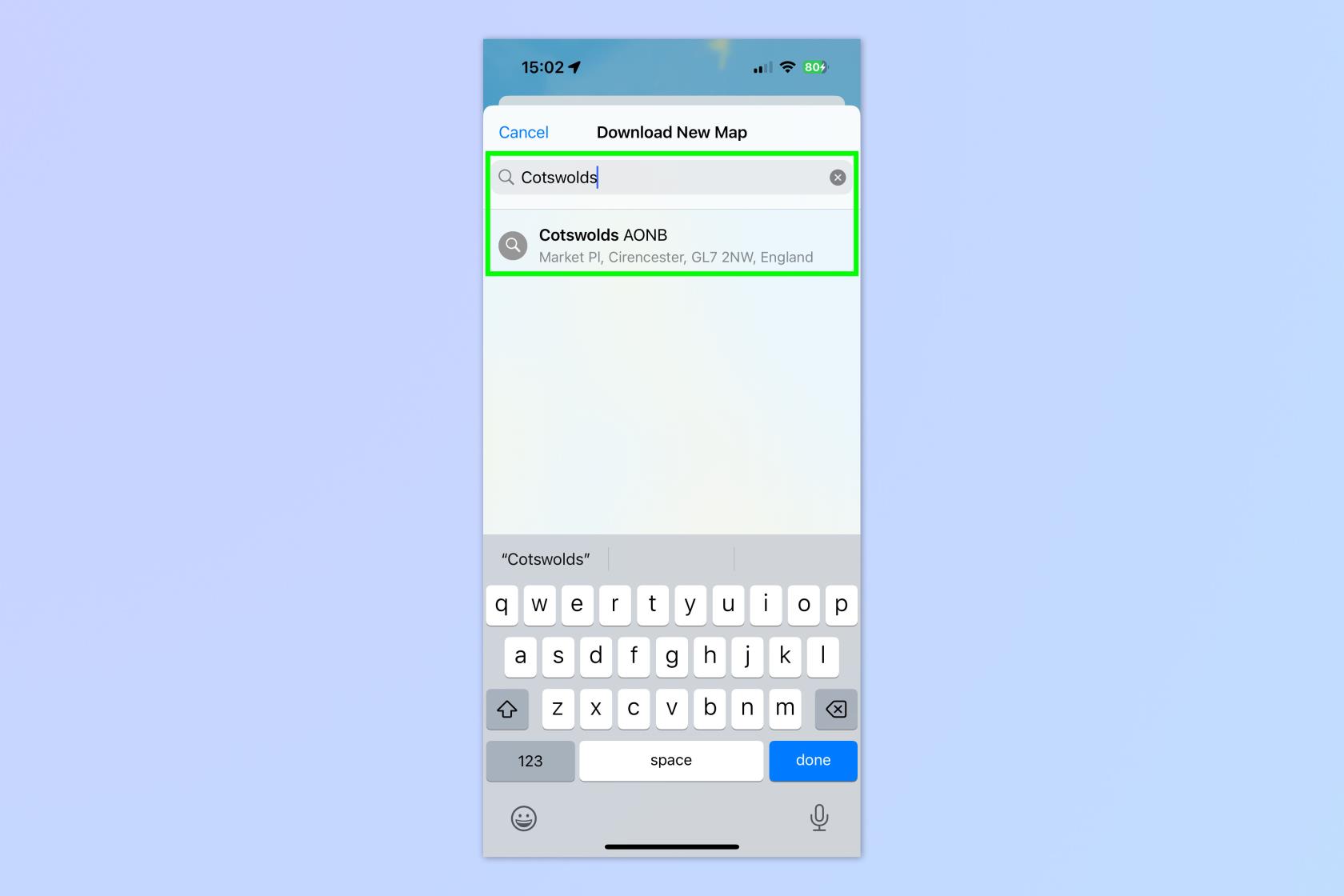
(圖片來源:©未來)
在搜索欄中,輸入區域或地點,然後點擊 出現的選項之一。如果您要查找的地點沒有出現,請不要擔心 - 您只需在下一步中找到該區域即可。
5. 選擇地圖區域並下載
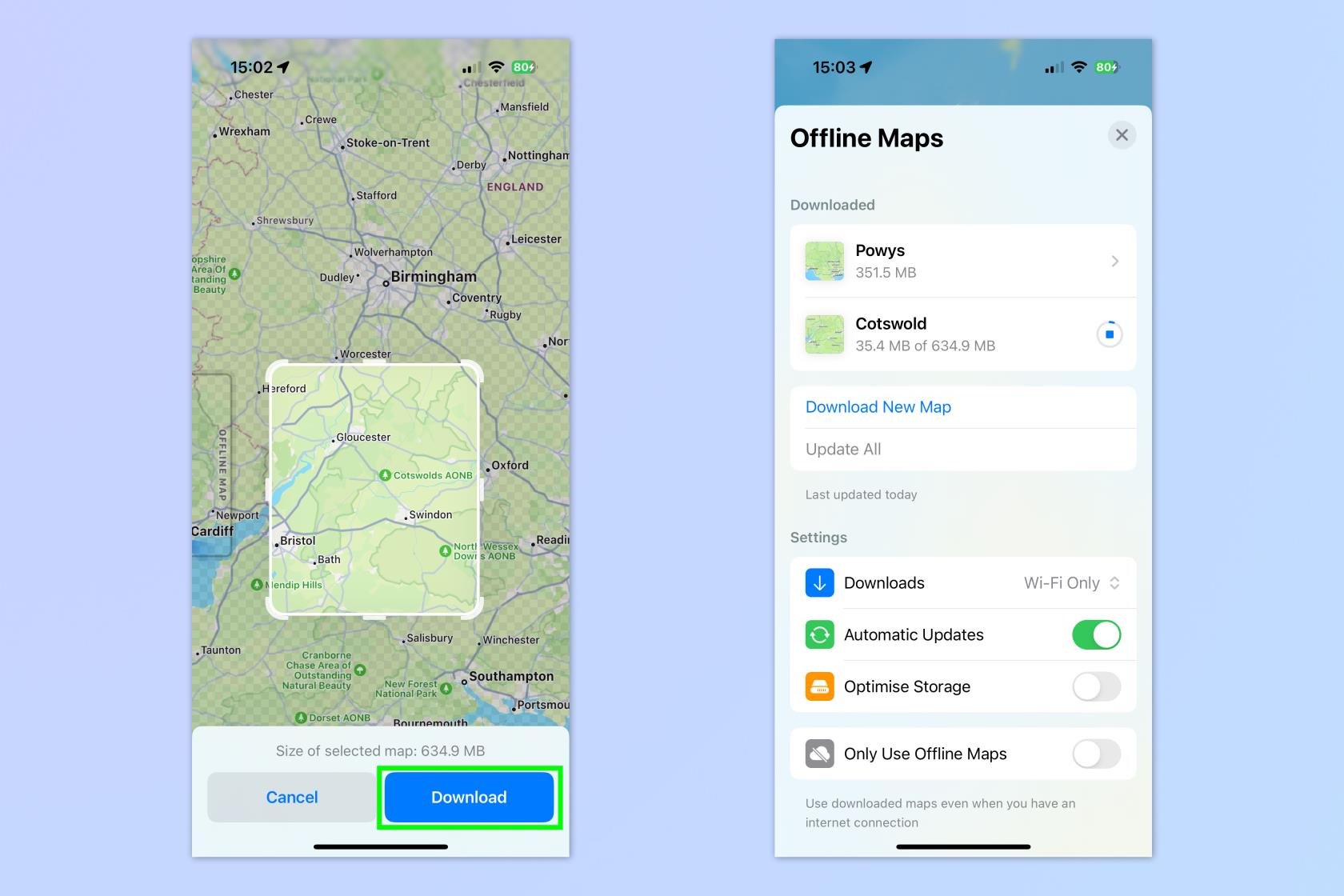
(圖片來源:©未來)
將彈出一個框供您選擇地圖區域。如果您在最後一步中在搜索框中找不到您的區域或地點,您現在可以將地圖選擇框移動到您想要的區域。捏合進行縮放並在背景上拖動手指以在地圖上移動。點擊、按住並拖動錨點以選擇要下載的地圖區域。等待下載完成。完成後,它將顯示在“離線地圖”頁面中。
從現在開始,您真正需要做的就是像往常一樣使用地圖。如果您所在的區域沒有手機信號,您的離線地圖將允許您在離線區域內繪製和遵循路線。這就像擁有互聯網連接一樣。
如何管理離線蘋果地圖
考慮到下載的地圖的大小,您需要謹慎選擇要下載的地圖。因此,學習如何管理離線蘋果地圖是值得的。值得慶幸的是,這是一件非常簡單的事情。
1. 在離線地圖菜單中,點擊離線地圖
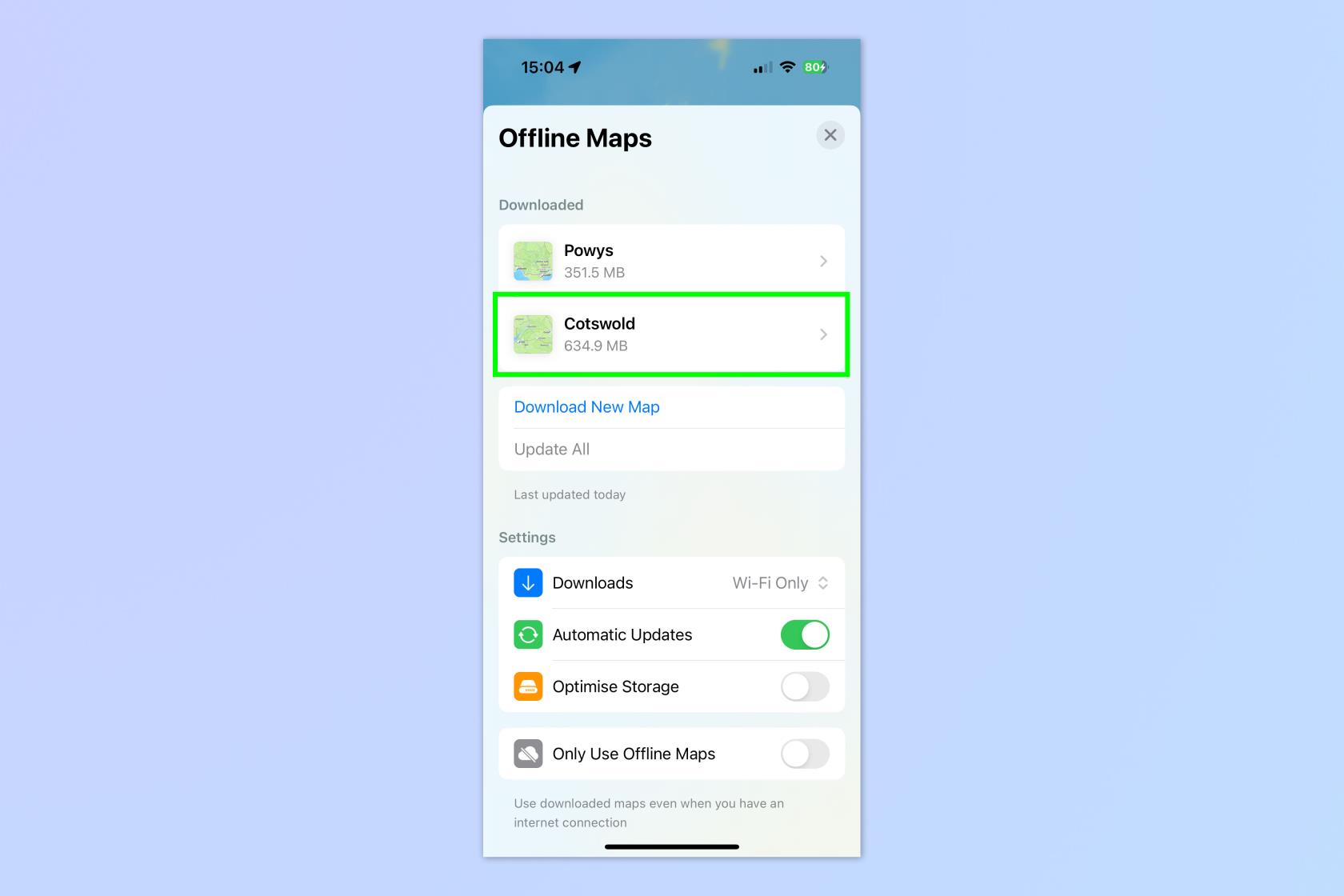
(圖片來源:©未來)
從離線地圖菜單中,點擊離線地圖。
2. 調整大小、重命名或刪除地圖
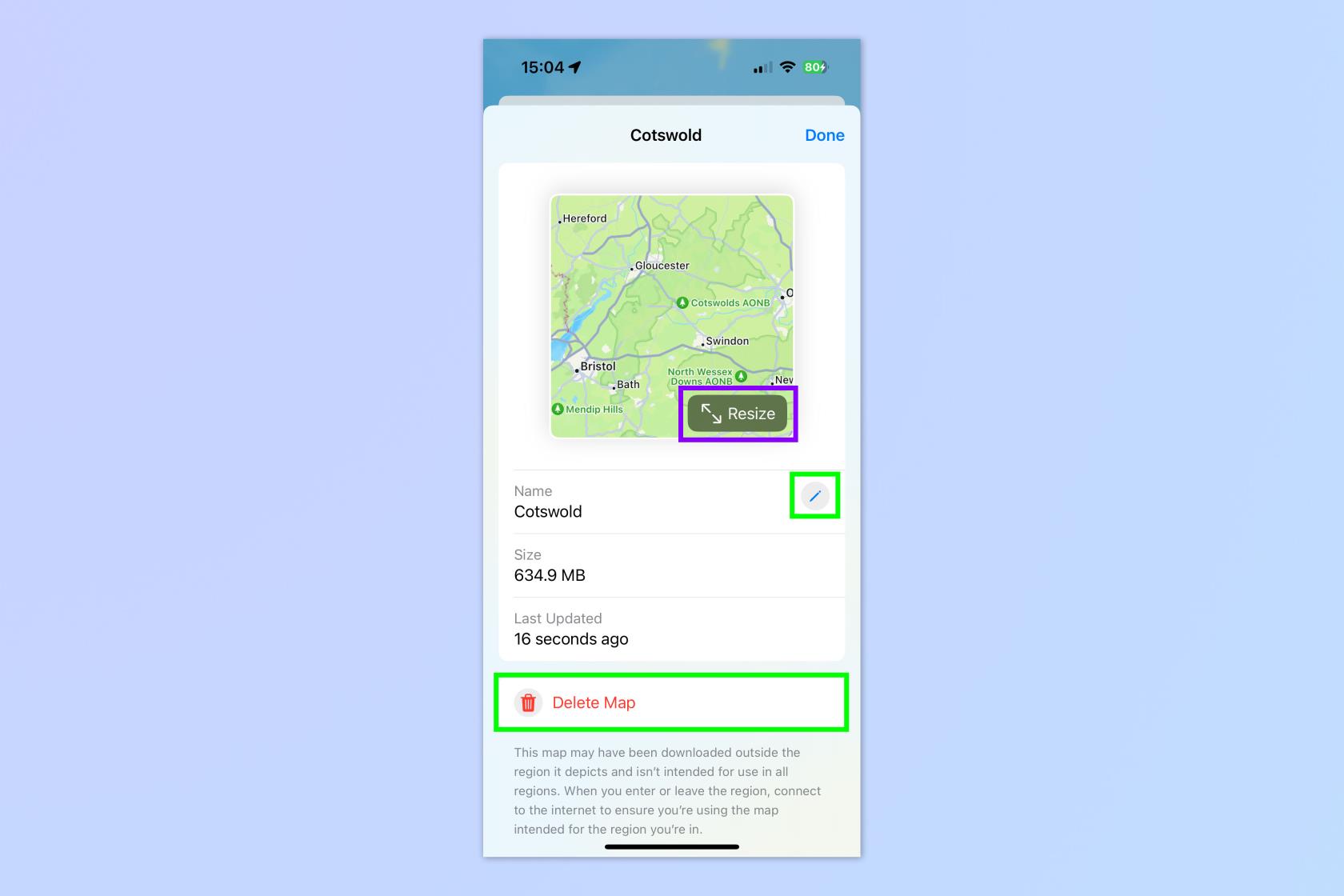
(圖片來源:©未來)
點擊調整大小可更改地圖的大小 - 對於縮小地圖的大小及其占用的存儲空間非常有用。點擊鉛筆圖標可重命名地圖。然後點擊刪除地圖以完全刪除地圖。
3.更新所有地圖
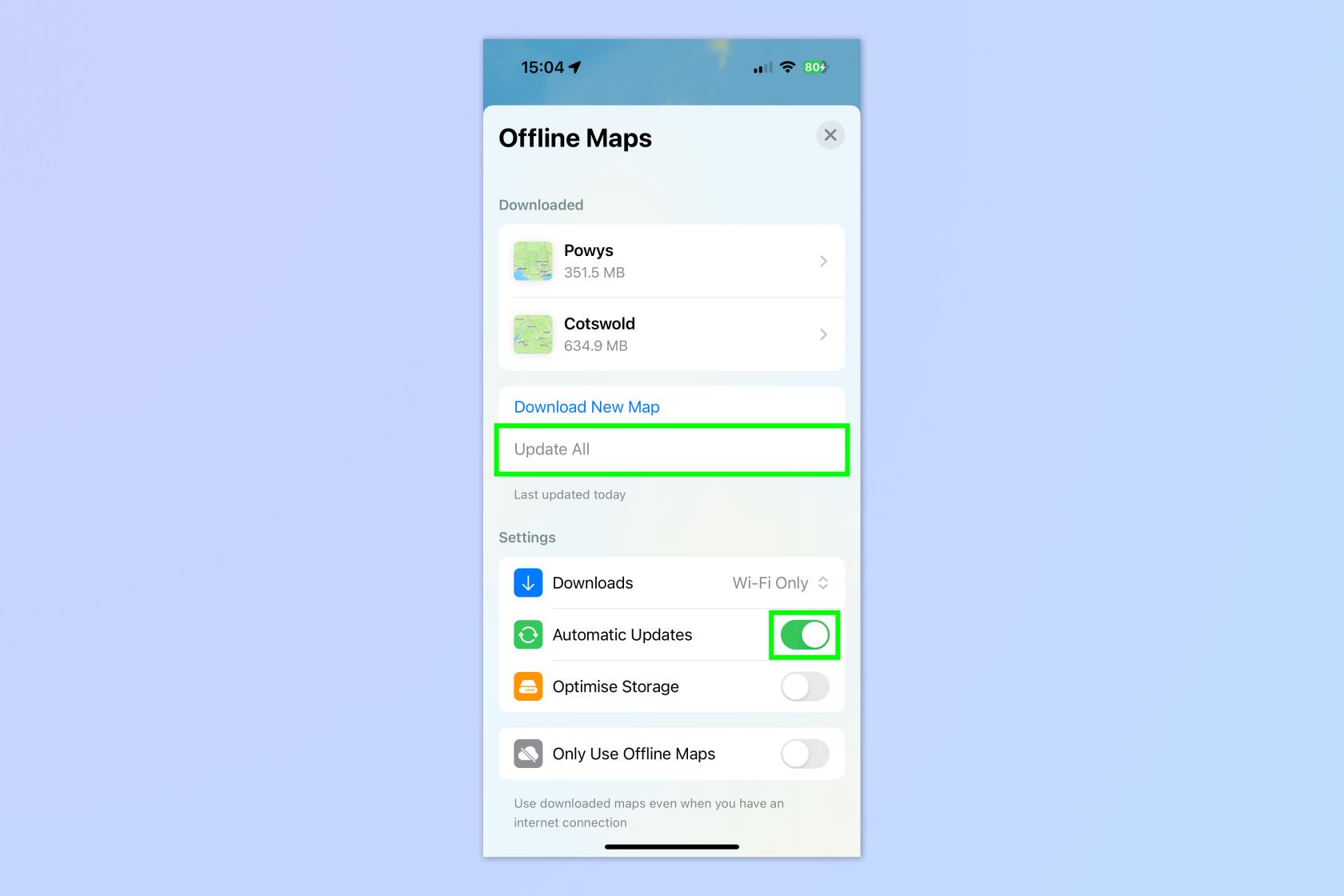
(圖片來源:©未來)
從離線地圖菜單中,點擊全部更新以確保所有離線地圖都是最新的。顯然,這需要互聯網連接。請確保您還打開“自動更新”,以便自動更新。
4. 開啟優化存儲
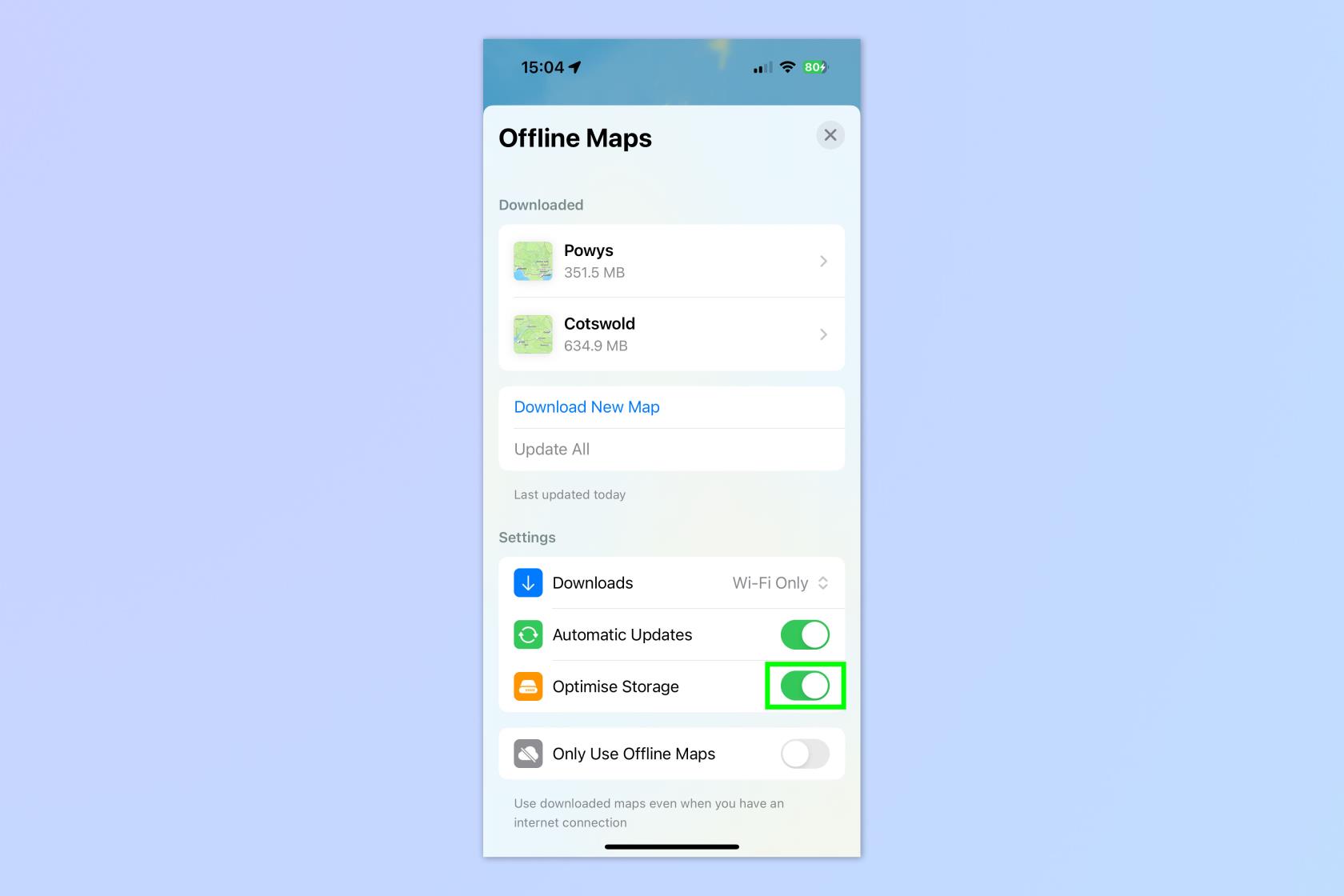
(圖片來源:©未來)
從“離線地圖”菜單中,打開“優化存儲”以確保您的地圖不會佔用任何不必要的空間。
既然您已經知道如何下載離線 Apple 地圖,為什麼不了解 iOS 17 的其他精彩功能呢?我們可以向您展示如何在 iPhone 上設置待機模式、如何在 iPhone 上使用視頻查找功能、如何啟用 iPhone 相機級別以及如何在 iPhone 上使用 Siri Safari 閱讀器。
了解當您想要快速輕鬆地保存文本、鏈接和圖片時,如何在 iPhone 上進行快速筆記。
如果您感到不耐煩,學習如何啟用 macOS Beta 更新將確保您首先獲得最新版本的 Mac 操作系統
在三星手機上激活橫向常亮顯示模式並不需要很長時間,給你一個iOS 17待機風格的界面
如果您今年夏天要去度假或旅行,這些是您應該使用的功能
使用此微波時間轉換快捷方式,再也不會食物中毒。
在 iOS 17 中設置 Safari 配置文件可以讓你更輕鬆地對標籤頁和喜愛的頁面進行排序,因此非常值得設置。本指南將向您展示如何操作。
如果您不那麼熱衷於讓人們知道您何時活躍,以下是如何在 WhatsApp 上隱藏您的在線狀態。
了解如何將您的 iPhone 更新到 iOS 16,以利用所有最新和最佳功能,同時確保您的 iPhone 盡可能安全和優化
您的 iPhone 具有內置鏡頭校正功能,可以消除圖像中的光學畸變。這就是您打開它的方式。
這是啟用 iPhone 相機級別的方法,該功能隨 iOS 17 一起提供。








